奥维地图是一款非常实用的地图导航软件,这款软件使用起来非常方便,用户们可以根据自己的需求来使用,可以根据用户的出行方式来规划最优路线,需要的小伙伴赶快来下载吧。
如何将CAD图导入奥维地图:
1、首先在CAD中选择一个或几个点,作为导入奥维地图中的关联点,为提高导入数据精确度,一般选择三个以上不在同一条直线上的关联点。
2、将CAD图另存为DXF格式的文件
3、在奥维地图中找到你所输入CAD图对应位置,你选择的关联点在omap(奥wei)地图上一定要具有辨识性好的特点,我在地图上选择了这三个点。
4、在你选择的奥维地图上关联点位置点击右键,选择“添加标签”,在弹出对话框名称位置随意命名,然后点击“添加收藏夹”。
5、依次按步骤4完成“点2”、“点3”收藏。
6、将另存完成的DXF文件拉入omap(奥wei)地图收藏夹。
①在弹出对话框CAD坐标位置选择“关联点转换坐标”。
②接着点击“方案管理”,在弹出新对话框里点击“添加”。
③接着在新弹出对话框名称位置自由命名后,点击“添加关联点”。
④接着在新弹出对话框中点击“添加”。
⑤接着在新弹出对话框名称位置自由命名后(命名与omap(奥wei)地图中收藏关联点名称对应),点击“选择标签”。
⑥在新弹出的对话框中选择对应关联点后,点击“确定”
⑦接着在CAD坐标位置输入对应点坐标(CAD中的坐标与实际所用坐标是相反的),然后点击确定。
⑧依次按“步骤④⑤⑥⑦”录入其他两个关联点后全部勾选三个关联点,然后点击“确定”。
⑨接着在关联点方案里点击“保存”
⑩最后返回最开始对话框,点击“当前方案”里选择你建立的方案后点击“开始解析”。
7、解析完成后在弹出对话框里点击“导入”
8、导入完成后若CAD图与奥维地图偏差超过10KM,则是输入坐标有问题,检查输入坐标后重新导入;若CAD图与奥维地图偏差小于10KM,则在收藏夹中找到导入文件,点击右键,选择“在地图上整体移动”,对应图标方向进行微调。
9、微调完成后,若需要将文件导出传送,则在收藏夹中找到导入文件,点击有点,选择“导出”,在弹出对话框中导出格式位置选择想要导出文件格式,然后点击“导出”。
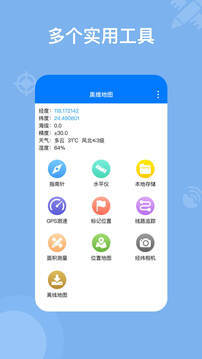
【线路追踪】根据您的运动轨迹自动追踪位置点绘制轨迹,保存之后可以浏览轨迹,非常适合户外记录路线;
【面积测量】根据所标位置点自动测量面积,测绘作业必备;
【位置地图】在地图上展示您的所在位置;
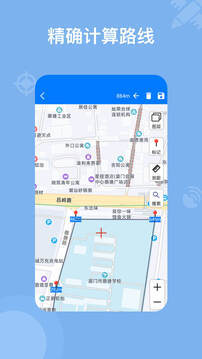
1.同时,它可以测量用户的速度,保证出行安全,并充分利用手机的GPS模块功能进行各种测绘作业;
2.室外录轨、定位点采集等操作软件。
3.我们向您推荐最好的工具和服务。定位你的位置和一些查询服务建议都不错;
1、实时跟踪,与朋友一同出游时,利用该功能,您不用再担心跟车跟丢了。
2、交互式语音导航,在语音导航同时,能在地图上能实时显示出好友的动态位置,令您在与朋友一同出游时轻松掌握各自方位。
3、信息检索,非常详细的分类检索。
可以精准定位的软件,会为用户们规划好优质路线,赶快来下载吧。